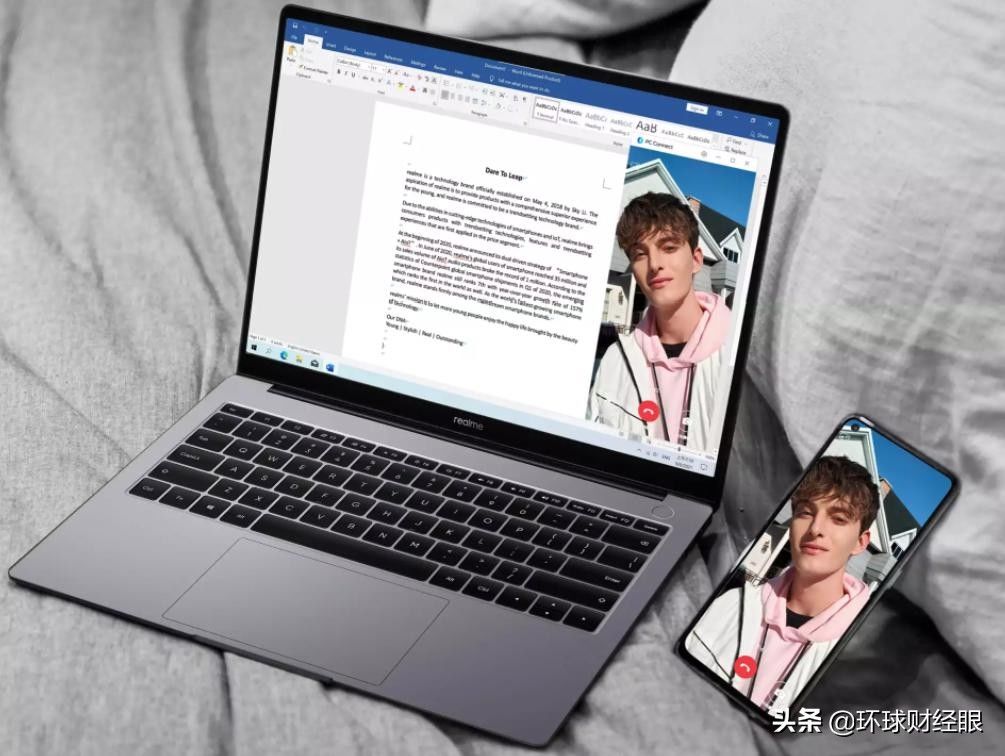Win7安装Office2010提示缺少MSXML组件怎么办?
Office2010是我们常常会使用到的一款办公软件 , 因此有很多人在装完Win7系统之后会选择安装它 , 但是不少用户反映说Win7安装Office2010时会提示缺少MSXML组件 , 那么遇到这个问题不懂解决的 , 请看小编整理的Win7安装Office2010提示缺少MSXML组件的解决方法 。

文章插图
方法/步骤:
1、下载缺少的MSXML组件 。

文章插图
2、分别点击安装 , 点击安装几乎没有安装过程 , 直接到安装成功的结果 。

文章插图
3、用记事本建立一个文件msxml.reg , 笔记本打开这个文件 , 内容填写如下:
01Windows Registry Editor Version 5.0002[HKEY_CLASSES_ROOTTypeLib{F5078F18-C551-11D3-89B9-0000F81FE221}6.0]@="Microsoft XML, v6.0"03[HKEY_CLASSES_ROOTTypeLib{F5078F18-C551-11D3-89B9-0000F81FE221}6.00]@=""04[HKEY_CLASSES_ROOTTypeLib{F5078F18-C551-11D3-89B9-0000F81FE221}6.00win32]@="C:WindowsSystem32msxml6.dll"05[HKEY_CLASSES_ROOTTypeLib{F5078F18-C551-11D3-89B9-0000F81FE221}6.0FLAGS]@="0"06[HKEY_CLASSES_ROOTTypeLib{F5078F18-C551-11D3-89B9-0000F81FE221}6.0HELPDIR]@="C:WindowsSystem32"复制代码Windows Registry Editor Version 5.00[HKEY_CLASSES_ROOTTypeLib{F5078F18-C551-11D3-89B9-0000F81FE221}6.0]@="Microsoft XML, v6.0"[HKEY_CLASSES_ROOTTypeLib{F5078F18-C551-11D3-89B9-0000F81FE221}6.00]@=""[HKEY_CLASSES_ROOTTypeLib{F5078F18-C551-11D3-89B9-0000F81FE221}6.00win32]@="C:WindowsSystem32msxml6.dll"[HKEY_CLASSES_ROOTTypeLib{F5078F18-C551-11D3-89B9-0000F81FE221}6.0FLAGS]@="0"[HKEY_CLASSES_ROOTTypeLib{F5078F18-C551-11D3-89B9-0000F81FE221}6.0HELPDIR]@="C:WindowsSystem32"以上内容将在注册表中建立指定的目录与键值 , 保存文件 , 并关闭记事本 。
【Win7安装Office2010提示缺少MSXML组件怎么办?】

文章插图
4、双击msxml.reg文件 , 出现提示是否继续如下图 , 点击“是” 。

文章插图
5、已经可以安装了 。

文章插图
注意事项:
1、最好确认一下C:WindowsSystem32msxml6.dll
2、如果是在Win 7 32位系统就不用安装msxml6.dll 64位的组件了 。
推荐阅读
- 建筑电气图纸中符号TD的含义
- 方舟独角兽刷新大概几率高的地方
- 打印机品牌标志图片大全
- 压力罐压力调0.3可以吗
- 将数据信息快速转换为表格形式
- 建安七子指的是哪七位啊
- 一个纬度相距多少千米
- 招商银行信用卡免息期是多少天
- 怎么举报交通违法行为